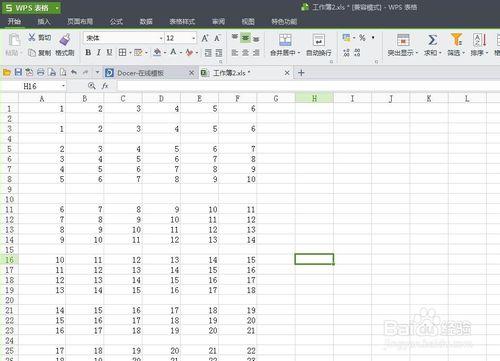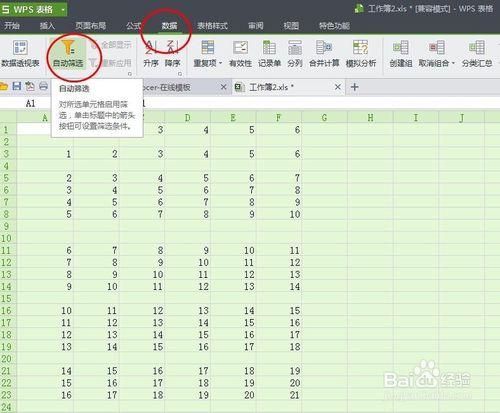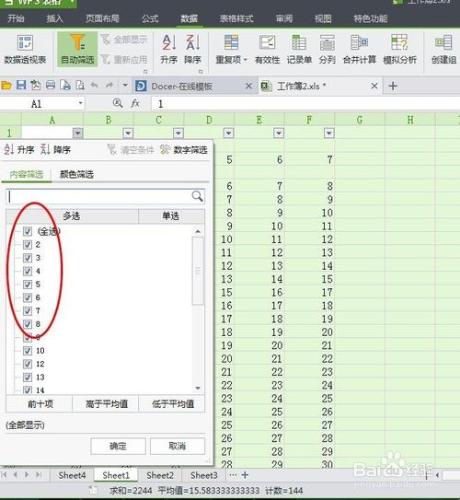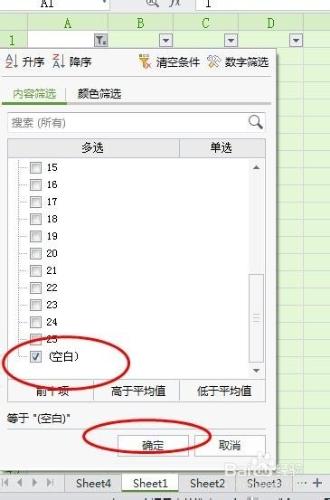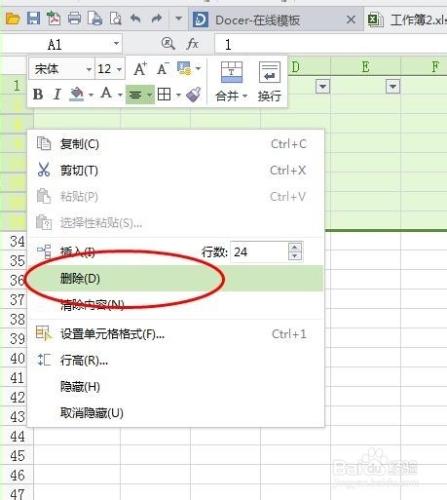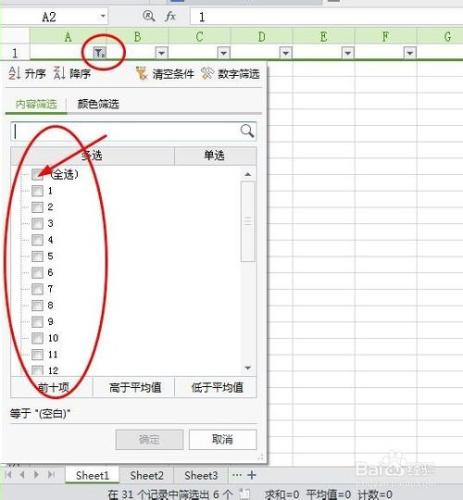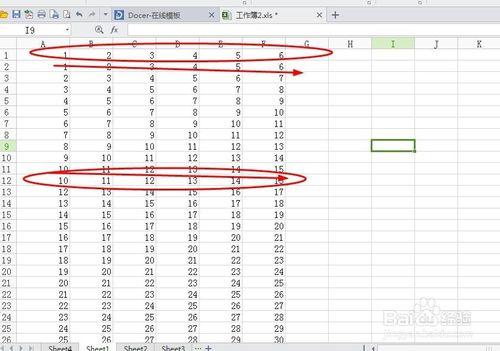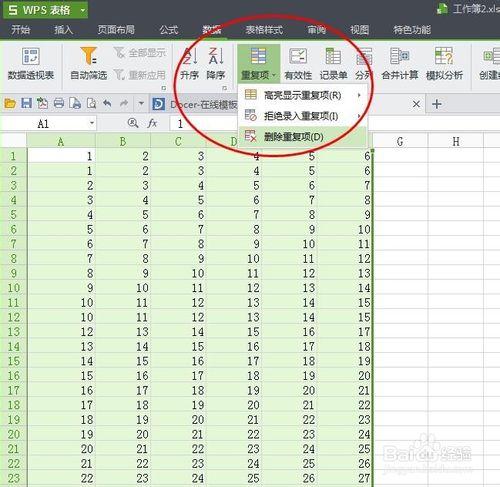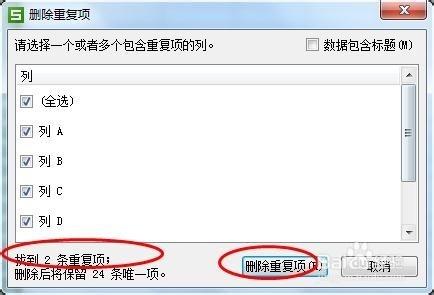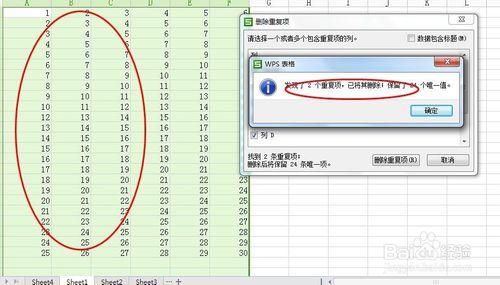現在我們來介紹使用Excel表格時刪除不需要的空白行以及刪除不要的重複項
工具/原料
WPS
電腦
方法/步驟
第一步:我們先來隨意的輸入一些數字,之後我們在插入一些空白行,插入多個或者插入一個都可以,這個都是隨便的,如圖我們輸入了一些空白行
第二步:全選工作表,ctrl加A或者點擊表格的左上角選中是一樣的
第三步:選擇功能菜單中的數據,在數據這一菜單下有一個自動篩選,我們點擊一下,在第一行就會出現到三角可點擊的按鈕,我們點擊之後,會彈出一個窗口,我們把全選取消,選擇空白這一行,點擊確定
第四步:我們完成上一步的操作之後,左邊的表格的行數是空白行的會有彩色的標誌,我們刪除這個就可以,記得不要把有倒三角的第一行刪除了,如果刪除了,書記也會刪除的
第五步:完成之後,重新點擊三角,彈出窗口選擇全選,點擊確定,完成。在點擊一次自動篩選就可以也把倒三角去除
第六步:刪除重複項,我們複製2行,看圈和紅線標誌,複製了2個。
第七步:在點擊數據中的重複項其中又有一個刪除重複項
第八步:我們可以看到他會顯示有多少重複項,刪除重複項之後是多少項。點擊確定。完成